Asus P5E-V HDMI Manuel d'utilisateur Page 1
Naviguer en ligne ou télécharger Manuel d'utilisateur pour Carte mère Asus P5E-V HDMI. Asus P5E-V HDMI Manuel d'utilisation [en] [fr] Manuel d'utilisatio
- Page / 162
- Table des matières
- MARQUE LIVRES
- Carte mère 1
- Première édition 2
- Décembre 2007 2
- Table des matières 3
- Informations sur la sécurité 8
- A propos de ce manuel 9
- Typographie 10
- (continue à la page suivante) 11
- (version OEM) 13
- Chapitre 1: Introduction 15
- 1.1 Bienvenue ! 17
- 1.2 Contenu de la boîte 17
- 1.3 Fonctions spéciales 18
- Quadrupleafchage 19
- ASUS Splendid 19
- Support de la mémoire DDR2 19
- Support IEEE 1394a 19
- HighDenitionAudio 20
- Green ASUS 20
- ASUS Crystal Sound 21
- ASUS EZ DIY 21
- ASUS P5E-V HDMI 1-7 23
- Chapitre 2: Informations 25
- 2.1 Avant de commencer 27
- P5E-V HDMI 28
- 2.2.4 Contenu du Layout 30
- Ergot d’alignement 34
- Marque en forme de 34
- Couvercle 34
- Encoche du CPU 34
- Extrémité étroite 35
- Système de serrage 35
- Trous dans la carte mère 35
- CPU FAN PWR 36
- CPU FAN IN 36
- CPU FAN PWM 36
- ASUS P5E-V HDMI 2-11 37
- 2.4.2 Congurationsmémoire 40
- 2.4.4 Enlever un module DIMM 44
- 2.5 Slots d’extension 45
- 2.5.3 Assignation des IRQ 46
- 2.5.4 Slots PCI 47
- 2.5.5 Slots PCI Express x1 47
- Slot PCI Express x16 primaire 48
- 2.5.7 AI Slot Detector 49
- 2.6 Jumper 50
- 2.7 Connecteurs 51
- 2.7.2 Connecteurs internes 54
- NOTE: Orient the red markings 55
- (usually zigzag) on the IDE 55
- SATA2SATA1 56
- SATA6 SATA5 56
- Extrémité à angle droit 57
- SPDIFOUT 58
- +5VSB_MB 62
- Chassis Signal 62
- (Default) 62
- ASUS P5E-V HDMI 2-39 65
- Chapitre 3: Démarrer 67
- 3.2 Eteindre l’ordinateur 70
- Chapitre 4: Le BIOS 71
- 4.1.1 Utilitaire ASUS Update 73
- 4-2 Chapitre 4: Le BIOS 74
- P5E-V HDMI.rom 75
- 4.1.3 Utilitaire AFUDOS 77
- 4-6 Chapitre 4: Le BIOS 78
- 4.2 CongurationduBIOS 80
- 4.2.2 Barre de menu 81
- 4.2.3 Touches de navigation 81
- 4.2.1 Ecran de menu du BIOS 81
- 4-10 Chapitre 4: Le BIOS 82
- 4.3.1 System Time [xx:xx:xx] 83
- 4.3.4 SATA 1~6 84
- 4.3.5 SATAConguration 85
- 4.3.6 AHCIConguration 86
- 4.3.7 System Information 87
- 4-16 Chapitre 4: Le BIOS 88
- Ai Overclocking [Auto] 89
- FSB Frequency [XXX] 89
- CPU Ratio Control [Auto] 89
- N.O.S. Mode [Auto] 89
- DRAM Frequency [Auto] 90
- PCIE Frequency [Auto] 90
- DRAM Timing Control [Auto] 90
- South Bridge Voltage [Auto] 92
- 4.4.2 USBConguration 93
- 4.4.3 CPUConguration 94
- 4.4.4 Chipset 95
- PEG Port Control [Auto] 96
- Video Function Configuration 96
- Front Panel Type [HD Audio] 97
- LAN Option ROM [Disabled] 97
- 4.4.6 PCIPnP 98
- 4.5.1 Suspend Mode [Auto] 99
- 4.5.5 APMConguration 100
- 4.5.6 Hardware Monitor 101
- CPU Fan Profile [Optimal] 102
- Chassis Fan Ratio [Auto] 102
- 4.6 Boot menu (menu Boot) 103
- 4-32 Chapitre 4: Le BIOS 104
- 4.6.3 Security 105
- Change User Password 106
- Clear User Password 106
- Password Check [Setup] 106
- 4.7 Tools menu (menu Outils) 107
- 4.7.2 ASUSO.C.Prole 108
- 4.8 Exit menu (menu Sortie) 109
- 4-38 Chapitre 4: Le BIOS 110
- Chapitre 5: Support 111
- Sommaire du chapitre 112
- 5.2.2 Menu Drivers 114
- 5.2.3 Menu Utilities 115
- Anti-Virus Utility 116
- Anti-Virus Utility Download 116
- CorelSnaprePlusSE 116
- DVD Copy5 Trial 116
- 5.2.4 Menu Make disk 117
- 5.2.5 Menu Manual 118
- 5.2.7 Autres informations 119
- Technical support Form 120
- Filelist 120
- 5.3 Informations logicielles 121
- 5.3.2 CongurationsAudio 123
- Informations 124
- Optionsdeconguration 124
- Mélangeur 125
- E/S Audio 125
- Démo Audio 3D 126
- 5.3.3 ASUS Splendid 127
- Autre options d’ASUS Splendid 128
- 5.3.4 ASUS AI Direct Link 129
- 5.3.5 ASUS PC Probe II 131
- Preferences 132
- Ajuster le seuil d’un capteur 133
- Navigateur WMI 134
- Navigateur DMI 134
- Navigateur PCI 135
- CongurerPCProbeII 136
- 5.3.6 ASUS AI Suite 137
- Boutons d’autres fonctions 138
- 5.3.7 ASUS AI Gear 2 139
- 5.3.8 ASUS AI Nap 140
- 5.3.9 ASUS AI N.O.S 141
- 5.3.10 ASUS Q-Fan 2 142
- 5.3.11 ASUS AI Booster 143
- 5.4 CongurationsRAID 144
- ASUS P5E-V HDMI 5-33 145
- L’utilitaire Intel 146
- ASUS P5E-V HDMI 5-35 147
- ASUS P5E-V HDMI 5-37 149
- ASUS P5E-V HDMI 5-39 151
- Supprimer un ensemble RAID 153
- ASUS P5E-V HDMI 5-43 155
- Caractéristiques 157
- A.1 Intel 159
- A.2 Enhanced Intel SpeedStep 159
- Technology (EIST) 159
- A.3 Technologie Intel 161
- Hyper-Threading 161
Résumé du contenu
Carte mèreP5E-V HDMI
xConventions utilisées dans ce guidePour être certains que vous effectuiez certaines tâches correctement, veuillez prendre notes des symboles suivants
4-28 Chapitre 4: Le BIOS4.5.5 APMCongurationRestore On AC Power Loss [Power Off]Réglé sur Power Off, le système passera en mode “off” après une per
ASUS P5E-V HDMI 4-29Power On By PS/2 Keyboard [Disabled]Vous permet d’utiliser des touches spéciques du clavier pour allumer le système. Cette foncti
4-30 Chapitre 4: Le BIOSCPU Fan Profile [Optimal]Permet de congurer le niveau de performance approprié de la fonction Q-Fan. Sur [Optimal], le ventil
ASUS P5E-V HDMI 4-314.6 Boot menu (menu Boot)L’élément Boot menu vous permet de modier les options de boot du système. Choisissez un élément et pres
4-32 Chapitre 4: Le BIOS4.6.2 BootSettingsCongurationQuick Boot [Enabled]Activer cet élément permet au BIOS de sauter certains tests du power on s
ASUS P5E-V HDMI 4-334.6.3 SecurityLe menu Security vous permet de modier les paramètres de sécurité du système. Sélectionnez un élément puis pressez
4-34 Chapitre 4: Le BIOSUser Access Level [Full Access]Cet élément vous permet de sélectionner les restrictions pour les éléments du Setup. options d
ASUS P5E-V HDMI 4-354.7 Tools menu (menu Outils)Les éléments du menu Tools vous permettent de congurer les options de fonctions spéciales. Sélection
4-36 Chapitre 4: Le BIOS4.7.2 ASUSO.C.ProleCet élément vous permet de stocker ou charger de multiples paramètres du BIOS.SavetoProe1/2Permet d
ASUS P5E-V HDMI 4-374.8 Exit menu (menu Sortie)Le menu Exit vous permet de charger les valeurs optimales ou par défaut des éléments du BIOS, ainsi qu
xiP5E-V HDMI: les caractéristiques en brefCPU Socket LGA775 pour processeurs Intel® Core™2 Quad / Core™2 Extreme / Core™2 Duo / Pentium® Extreme /
4-38 Chapitre 4: Le BIOS
5Ce chapitre décrit le contenu du CD de support fourni avec la carte mère.Chapitre 5: Support logiciel
ASUS P5E-V HDMISommaire du chapitre55.1 Installer un système d’exploitation ... 5-15.2 Informations sur le C
ASUS P5E-V HDMI 5-1Si l’Ex écu tion automatique n’est pas activé sur votre ordinateur, parcourez le contenu du CD de support pour localiser le chier
5-2 Chapitre 5: Support logiciel5.2.2 Menu DriversLe menu Drivers afche les pilotes de périphériques disponibles si le système détecte des périphéri
ASUS P5E-V HDMI 5-35.2.3 Menu UtilitiesLe menu Utilities afche les applications et autres logiciels supportés par la carte mère. ASUS InstAll-Instal
5-4 Chapitre 5: Support logicielVous pouvez également installer les utilitaires suivants depuis le CD ASUS Superb Software Library.Anti-Virus UtilityL
ASUS P5E-V HDMI 5-55.2.4 Menu Make diskLe menu Make Disk contient des éléments vous permettant de créer un disque de pilote Intel® ICH9R RAID/AHCI. M
5-6 Chapitre 5: Support logiciel5.2.5 Menu ManualLe menu Manual contient les manuels des applications et des composants tiers.La plupart des manuels
ASUS P5E-V HDMI 5-7Browse this CDAfche le contenu du CD de support en format graphique.5.2.7 Autres informationsLes icônes en haut à droite de l’écr
xiiP5E-V HDMI: les caractéristiques en brefIEEE 1394 Contrôleur VIA supportant 2 x ports IEEE 1394a (un à mi-carte; un sur le panneau arrière)USB 12 x
5-8 Chapitre 5: Support logicielTechnical support FormAfche le formulaire de demande de support technique que vous devrez remplir pour toute demande
ASUS P5E-V HDMI 5-95.3 Informations logiciellesLa plupart des applications du CD de support ont des assistants qui vous guideront lors de l’installat
5-10 Chapitre 5: Support logiciel9. Lorsque l’écran retourne à l’utilitaire ASUS Update, ashez le BIOS d’origine pour charger le nouveau logo de boo
ASUS P5E-V HDMI 5-115.3.2 CongurationsAudioLe CODEC audio Realtek® ALC883 dispose de capacités audio sur 8-canaux an de vous offrir des sensation
5-12 Chapitre 5: Support logicielInformationsCliquez sur ce bouton and’afcher les informations relatives à la version du pilote audio, à la versio
ASUS P5E-V HDMI 5-13MélangeurL’option Mélangeur vous permet de congurer le volume audio de sortie (lecture) et celui d’entrée (enregistrement).Pour r
5-14 Chapitre 5: Support logicielMicroL’option micro permet de congurer vos paramètres d’entrée/sortie et de vérier si vos équipements audio sont co
ASUS P5E-V HDMI 5-155.3.3 ASUS SplendidLa technologie ASUS Splendid Video Enhancement vous emmène vers un nouvel univers vidéo sur votre PC. Grâce à
5-16 Chapitre 5: Support logicielVous pouvez ajuster le Contraste, la Saturation, la Luminosité et la Teinte, et modiant les réglages.Tableau des mod
ASUS P5E-V HDMI 5-173. Cliquez sur OK; le message “Ready for incoming” apparaît.Pour désactiver le dossier de destination, sélectionnez Dossier de de
xiiiP5E-V HDMI: les caractéristiques en brefConnecteurs internes 3 x connecteurs USB supportant 6 ports USB 2.0 supplémentaires 1 x connecteur po
5-18 Chapitre 5: Support logicielPar défaut, le chemin d’accès du sossier AIDirectLinkIncoming est C:\Program Files\ASUS\AI Direct Link. Pour modier
ASUS P5E-V HDMI 5-195.3.5 ASUS PC Probe IIPC Probe II est un utilitaire qui contrôle l’activité des composants cruciaux de l’ordinateur ; il détecte
5-20 Chapitre 5: Support logicielBouton Fonction Afche le menu Conguration Afche le menu Report Afche le menu Desktop Management Interface Af
ASUS P5E-V HDMI 5-21Modifier la position des panneaux de surveillancePour modier la position des panneaux de surveillance sur le Bureau, cliquez sur
5-22 Chapitre 5: Support logicielAlerte des capteurs de surveillanceUn capteur de surveillance devient rouge quand la valeur d’un composant est inféri
ASUS P5E-V HDMI 5-23Navigateur PCI Cliquez sur pour afcher le navigateur PCI (Peripheral Component Interconnect). Ce navigateur fournit des informa
5-24 Chapitre 5: Support logicielUtilisation de la mémoireL’onglet Memory afche la mémoire utilisée, et disponible. Le graphique de type camembert au
ASUS P5E-V HDMI 5-255.3.6 ASUS AI SuiteASUS AI Suite vous permet de lancer en toute simplicité les utilitaires AI Gear 2, AI N.O.S., AI Booster, AI
5-26 Chapitre 5: Support logicielBoutons d’autres fonctionsCliquez sur l’icône située sur le côté droit de la fenêtre principale pour ouvrir la fenê
ASUS P5E-V HDMI 5-275.3.7 ASUS AI Gear 2ASUS AI Gear 2 offre quatre options de performances système vous permettant de sélectionner les meilleurs pa
5-28 Chapitre 5: Support logiciel5.3.8 ASUS AI NapCette fonction vous permet de réduire la consommation électrique de votre ordinateur lorsque vous ê
ASUS P5E-V HDMI 5-295.3.9 ASUS AI N.O.S.La fonction ASUS Non-delay Overclocking System détermine intelligement la charge système pour booster automat
5-30 Chapitre 5: Support logiciel5.3.10 ASUS Q-Fan 2ASUS Q-Fan 2 permet de régler le niveau de performance du ventilateur du CPU ou du châssis pour u
ASUS P5E-V HDMI 5-315.3.11 ASUS AI BoosterL’application ASUS Ai Booster vous permet d’overclocker le CPU sous WIndows® sans avoir à accéder au BIOS.A
5-32 Chapitre 5: Support logicielSi vous souhaitez booter le système depuis un disque dur qui est inclus dans un ensemble RAID, copiez au préalable le
ASUS P5E-V HDMI 5-335.4.3 CongurationRAIDIntel® La carte mère supporte les congurations RAID 0, RAID 1, RAID 5, RAID 10 (0+1) et Intel® Matrix a
5-34 Chapitre 5: Support logicielL’utilitaire Intel® Matrix Storage Manager Option ROML’utilitaire Intel® Matrix Storage Manager Option ROM vous perme
ASUS P5E-V HDMI 5-35Créer un ensemble RAID 0 (striped)Pour créer un ensemble RAID 0 :1. Dans le menu principal de l’utilitaire, sélectionnez 1. Creat
5-36 Chapitre 5: Support logiciel6. Utilisez les èches haut/bas pour sélectionner la taille des segments de l’ensemble RAID 0, puis pressez <Entr
ASUS P5E-V HDMI 5-37Créer un ensemble RAID 1 (mirrored)Pour créer un ensemble RAID 1 :1. Dans le menu principal de l’utilitaire, sélectionnez 1. Crea
1Ce chapitre décrit les fonctions de la carte mère et les technologies qu’elle incorpore. Chapitre 1: Introduction au produit
5-38 Chapitre 5: Support logicielCréer un ensemble RAID 10 (RAID 0+1)Pour créer un ensemble RAID 10:1. Dans le menu principal de l’utilitaire, sélect
ASUS P5E-V HDMI 5-39WARNING: ALL DATA ON SELECTED DISKS WILL BE LOST.Are you sure you want to create this volume? (Y/N):6. Pressez <Entrée> lor
5-40 Chapitre 5: Support logiciel[ SELECT DISKS ][↑↓]-Previous/Next [SPACE]-Selects [ENTER]-Selection CompletePort Drive Model Serial #
ASUS P5E-V HDMI 5-41Supprimer un ensemble RAIDPrenez garde lors de la suppression d’un ensemble RAID. Vous perdrez toutes les données des disques si v
5-42 Chapitre 5: Support logicielRéinitialiser un disque en mode non-RAIDPrenez garde lors de la réinitialisation d’un disque d’un ensemble RAID en mo
ASUS P5E-V HDMI 5-435.5.2 Créer une disquette du pilote RAID sous Windows®Pour créer une disquette du pilote RAIDsous Windows®:1. Démarrez Windows®.
5-44 Chapitre 5: Support logicielPour installer le pilote RAID:1. Lors de l’installation de l’OS, le système vous demande de presser la touche F6 po
AL’appendice décrit les fonctions du processeur, et les technologies que la carte mère supporte.Appendice: Caractéristiques du CPU
ASUS P5E-V HDMISommaire du chapitreAA.1 Intel® EM64T ...A-1A.2 Enhanc
ASUS P5E-V HDMI A-1A.1 Intel® EM64T• La carte mère est compatible avec les processeurs Intel® au format LGA775 opérant sous des OS 32 bits.• Le BIO
ASUS P5E-V HDMISommaire du chapitre11.1 Bienvenue ! ... 1-11.2 Conte
A-2 Appendice: Caractéristiques du CPUA.2.2 Utiliser la fonction EISTPour utiliser la fonction EIST :1. Allumez l’ordinateur, puis entrez dans le Se
ASUS P5E-V HDMI A-3A.3 Technologie Intel® Hyper-Threading• La carte mère supporte les processeurs Intel® au format LGA775 et la technologie
A-4 Appendice: Caractéristiques du CPU
ASUS P5E-V HDMI 1-11.1 Bienvenue !Merci pour votre achat d’une carte mère ASUS® P5E-V HDMI !La carte mère offre les technologies les plus récentes as
1-2 Chapitre 1: Introduction au produit1.3 Fonctions spéciales1.3.1 Points forts du produitIntel® Quad-core Processor ready Cette carte mère suppor
ASUS P5E-V HDMI 1-3QuadrupleafchageVous permet d’utiliser quatre moniteurs pour améliorer l’efcacité de travail en multi-tâche en évitant de jong
iiF3337Première édition Décembre 2007Copyright © 2007 ASUSTe K C O M P U T E R I N C . Tou s d r o i t s r é s e r v é s .Aucun extrait de c
1-4 Chapitre 1: Introduction au produitPrêt pour le son numérique S/PDIF La carte mère supporte la fonction S/PDIF Out via l’interface S/PDIF situé
ASUS P5E-V HDMI 1-51.3.2 Fonctions ASUS AI LifestyleSolutions thermiques silencieuses ASUS Les solutions thermiques ASUS rendent le système plus stab
1-6 Chapitre 1: Introduction au produitASUS Q-Connector Vous pouvez utiliser ASUS Q-Connector pour connecter ou déconnecter les câbles de la façade a
ASUS P5E-V HDMI 1-71.3.3 Fonction conviviale ASUSASUS MyLogo3™ Cette nouvelle f onction intégrée à la carte mère vous permet de personnaliser votre
1-8 Chapitre 1: Introduction au produit
2Ce chapitre liste les procédures de paramétrage matériel que vous devrez accomplir en installant les composants du système. Vous y trouverez aussi un
ASUS P5E-V HDMISommaire du chapitre22.1 Avant de commencer ... 2-12.2 Vue générale de
ASUS P5E-V HDMI 2-1LED embarquéeLa carte mère est livrée avec une LED qui s’allume lorsque le système est sous tension, en veille ou en mode “soft
2-2 Chapitre 2: informations sur le matériel2.2 Vue générale de la carte mèreAvant d’installer la carte mère, étudiez bien la conguration de vo
ASUS P5E-V HDMI 2-32.2.3 Layout de la carte mèreRéférez-vous à la section to 2.7 Connecteurs pour plus d’informations sur les connecteurs arrières et
iiiTable des matièresNotes ... viiInformations
2-4 Chapitre 2: informations sur le matériel2.2.4 Contenu du LayoutSlots Page1. Slots DDR2 DIMM 2-132. Slots PCI 2-213. Slots PCI Express x12-21 4
ASUS P5E-V HDMI 2-5Connecteurs internes Page1. Connecteur pour lecteur de disquettes (34-1 pin FLOPPY) 2-28 2. Connecteur IDE (40-1 pin PRI_EIDE)2-2
2-6 Chapitre 2: informations sur le matériel2.3 Central Processing Unit (CPU)La carte mère est équipée d’un socket LGA775 conçu pour les processeur
ASUS P5E-V HDMI 2-73. Soulevez le levier dans la direction de la èche à un angle de 135º.2. Pressez le levier avec votre pouce (A) et déplacez-le v
2-8 Chapitre 2: informations sur le matériel5. Placez le CPU sur le socket, en vous assurant que la marque en forme de triangle doré est placée en ba
ASUS P5E-V HDMI 2-92.3.2 Installer le dissipateur et le ventilateur du CPULes processeurs Intel® au format LGA775 nécessitent un dissipateur thermiqu
2-10 Chapitre 2: informations sur le matériel3. Connectez le câble du ventilateur CPU au connecteur de la carte mère étiqueté CPU_FAN.2. Enfoncez l
ASUS P5E-V HDMI 2-112.3.3 Désinstaller le dissipateur et le ventilateur du CPUPour désinstaller l’ensemble dissipateur-ventilateur:1. Déconnectez l
2-12 Chapitre 2: informations sur le matériel5. Tournez chaque mécanisme de serrage dans le sens des aiguilles d’une montre pour avoir une bonn
ASUS P5E-V HDMI 2-132.4 Mémoire système2.4.1 Vue généraleLa carte mère est livrée avec quatre sockets pour les modules mémoire Double Data Rate 2 (D
ivTable des matières2.5.6 2 slots PCI Express x16 ... 2-212.5.7 AI Slot Detector ...
2-14 Chapitre 2: informations sur le matérielNotes sur les limitations mémoire• En raison des limitations du chipset, cette carte mère ne peut suppo
ASUS P5E-V HDMI 2-15Liste des fabricants de mémoire agréés pour cette carte mère DDR2-800MHz Taille Fabricant Modèle MarqueSS/DSComposantsSupport DIMM
2-16 Chapitre 2: informations sur le matérielListe des fabricants de mémoire agréés pour cette carte mère DDR2-667MHz Taille Fabricant Modèle MarqueSS
ASUS P5E-V HDMI 2-17Visitez le site Web d'ASUS pour obtenir la liste mise à jour des fabricants de mémoire agréés DDR2-800/667/533 MHz.Taill
2-18 Chapitre 2: informations sur le matériel12312.4.3 Installer un module DIMMDébranchez l’alimentation avant d’ajouter ou de retirer des modules
ASUS P5E-V HDMI 2-192.5 Slots d’extensionPlus tard, vous pourrez avoir besoin d’installer des cartes d’extension. La section suivante décrit les slot
2-20 Chapitre 2: informations sur le matériel2.5.3 Assignation des IRQ* Ces IRQ sont habituellement disponibles pour les périphériques ISA ou PCI.IRQ
ASUS P5E-V HDMI 2-212.5.4 Slots PCILes slots PCI supportent des cartes telles que les cartes réseau, SCSI, USB et toute autre carte confor
2-22 Chapitre 2: informations sur le matérielSlot PCI Express x16 primaireLe slot PCI Express x16 primaire supporte les cartes graphiques PCI Express
ASUS P5E-V HDMI 2-232.5.7 AI Slot DetectorCette carte mère embarque des LED qui s’allument lorsque les périphériques PCIE/PCI ne sont pas correct
vTable des matières4.3.7 System Information ... 4-154.4 Advanced menu (menu Avancé) ...
2-24 Chapitre 2: informations sur le matériel2.6 Jumper1. Clear RTC RAM (3-pin CLRTC)Ce jumper vous permet d’effacer la Real Time Clock (RTC) RAM du
ASUS P5E-V HDMI 2-252.7 Connecteurs2.7.1 Connecteurs arrièresLED Activité//Lien LED VitesseStatut Description Statut Descript
2-26 Chapitre 2: informations sur le matériel10. Ports USB 2.0 1/2. Ces deux ports 4 broches Universal Serial Bus (USB) sont disponibles pour
ASUS P5E-V HDMI 2-2715. Port clavier PS/2 (mauve). Ce port est destiné à un clavier PS/2.Lecture des disques aux formats HD DVD et Blu-Ray La vitesse
2-28 Chapitre 2: informations sur le matérielP5E-V HDMI®P5E-V HDMI Floppy disk drive connectorNOTE: Orient the red markings onthe floppy ribbon cable
ASUS P5E-V HDMI 2-29P5E-V HDMI®P5E-V HDMI IDE connectorNOTE: Orient the red markings(usually zigzag) on the IDEribbon cable to PIN 1.PRI_EIDEPIN 12.
2-30 Chapitre 2: informations sur le matériel3. Connecteurs SATA ICH9R (7-pin SATA1 [red], SATA2 [red], SATA3[black],SATA4[black],SATA5[
ASUS P5E-V HDMI 2-31C o n n e c t e z l ' e x t r é m i t é à angle droit du câble SATA au périphérique SATA. Vous pouvez aussi connecter
2-32 Chapitre 2: informations sur le matériel4. Connecteur audio numérique (4-1 pin SPDIF_OUT)Ce connecteur est réservé au module audio S/PDIF
ASUS P5E-V HDMI 2-336. ConnecteursUSB(10-1pinUSB78,USB910,USB1112)Ces connecteurs sont dédiés à des ports USB2.0. Connectez le câble du mo
viTable des matières5.3.2 Congurations Audio ...5-115.3.3 ASUS Splendid ...
2-34 Chapitre 2: informations sur le matérielNe connectez jamais un câble USB au connecteur 1394a. Vous risqueriez d’endommager la carte mère !Vous po
ASUS P5E-V HDMI 2-359. Connecteurs de ventilation CPU, châssis, et alimentation (4-pinCPU_FAN,3-pinCHA_FAN1,3-pinCHA_FAN2,3-pin PWR_FAN)
2-36 Chapitre 2: informations sur le matériel12. Connecteur audio en façade (10-1 pin AAFP)Ce connecteur sert à un module d’E/S audio en faç
ASUS P5E-V HDMI 2-37• Pour un système totalement conguré, nous vous recommandons d’utiliser une alimentation conforme à la Specication 2.0 (ou vers
2-38 Chapitre 2: informations sur le matériel• LED d’alimentation système (2-pin PLED)Ce connecteur 2 broches est dédié à la LED d’alimentatio
ASUS P5E-V HDMI 2-39ASUS Q-Connector (system panel)ASUS Q-Connector vous permet de connecter en toute simplicité les câble du panneau avant du
2-40 Chapitre 2: informations sur le matériel
3Ce chapitre décrit la séquence de démarrage et les différentes façons d’éteindre le système.Chapitre 3: Démarrer
ASUS P5E-V HDMISommaire du chapitre33.1 Démarrer pour la première fois ... 3-13.2 Eteindre l’ordinat
ASUS P5E-V HDMI 3-13.1 Démarrer pour la première fois1. Après avoir effectué tous les branchements, refermez le boîtier. 2. Assurez-vous que tous l
viiNotesRapport Fédéral de la Commission des CommunicationsCe dispositif est conforme à l’alinéa 15 des règles établies par la FCC. L'opération e
3-2 Chapitre 3: Démarrer3.2 Eteindre l’ordinateur3.2.1 Utiliser la fonction d’extinction de l’OSSi vous utilisez Windows® XP:1. Cliquez sur le bou
4Ce chapitre vous explique comment changer les paramètres du système via les menus du Setup du BIOS. Une description des paramètres du BIOS est donnée
Sommaire du chapitre4ASUS P5E-V HDMI4.1 Gérer et mettre à jour votre BIOS ... 4-14.2 CongurationduBIO
ASUS P5E-V HDMI 4-14.1 Gérer et mettre à jour votre BIOSLes utilitaires suivants vous permettent de gérer et mettre à jour le Basic Input/Output Syst
4-2 Chapitre 4: Le BIOSQuittez toutes les applications Windows® avant de mettre à jour le BIOS en utilisant cet utilitaire.3. Choisissez le site FTP
ASUS P5E-V HDMI 4-3MiseàjourduBIOSgrâceàunchierBIOSPour mettre à jour le BIOS via un chier BIOS:Pour effectuer cette mise à jour:1. Lancez
4-4 Chapitre 4: Le BIOSPour mettre à jour le BIOS en utilisant EZ Flash 2:1. Visitez le site web ASUS (www.asus.com) pour télécharger le dernier BIOS
ASUS P5E-V HDMI 4-54.1.3 Utilitaire AFUDOSAFUDOS vous permet de mettre à jour le BIOS sous DOS en utilisant une disquette bootable contenant le BIOS
4-6 Chapitre 4: Le BIOS2. Copiez AFUDOS (afudos.exe) du DVD de support sur la disquette bootable.3. Bootez en mode DOS, puis au prompt tapez:afudos
ASUS P5E-V HDMI 4-74.1.4 Utilitaire ASUS CrashFree BIOS 3ASUS CrashFree BIOS 3 est un outil de récupération automatique qui permet de récupérer le c
viiiInformations sur la sécuritéSécurité électrique• Pour éviter tout risque de choc électrique, débranchez le câble d’alimentation de la prise de co
4-8 Chapitre 4: Le BIOS4.2 CongurationduBIOSCette carte mère dispose d’une puce SPI (Serial Peripheral Interface) programmable que vous pouvez met
ASUS P5E-V HDMI 4-94.2.2 Barre de menuEn haut de l’écran se trouve une barre de menu avec les choix suivants:Main pour modier la conguration de
4-10 Chapitre 4: Le BIOS4.2.4 Eléments de menuL’élément surligné dans la barre de menu afche les éléments spéciques à ce menu. Par exemple, sélecti
ASUS P5E-V HDMI 4-114.3 Main menu (menu principal)Lorsque vous entrez dans le Setup, l’écran du menu principal apparaît, vous donnant une vue d’ensem
4-12 Chapitre 4: Le BIOS4.3.4 SATA 1~6En entrant dans le Setup, le BIOS détecte la présence des périphériques IDE. Il y a un sous menu distinct pour
ASUS P5E-V HDMI 4-13DMA Mode [Auto]Détermine le mode DMA. Options de conguration: [Auto] [SWDMA0] [SWDMA1] [SWDMA2] [MWDMA0] [MWDMA1] [MWDMA2] [UDMA0
4-14 Chapitre 4: Le BIOSHard Disk Write Protect [Disabled] Active ou désactive la protection en écriture des disques durs. Ceci ne sera effectif que s
ASUS P5E-V HDMI 4-154.3.7 System InformationCe menu vous donne un apperçu des spécications générales du système. Le BIOS détecte automatiquement les
4-16 Chapitre 4: Le BIOS4.4 Advanced menu (menu Avancé)Les éléments du menu Advanced vous permettent de modier les paramètres du CPU et d’autres com
ASUS P5E-V HDMI 4-17Ai Overclocking [Auto]Permet la sélection des options d’overclocking CPU pour parvenir à la fréquence CPU interne désirée. Choisis
ixA propos de ce manuelCe manuel contient toutes les informations nécessaires à l’installation et à la conguration de la carte mère.Comment ce guide
4-18 Chapitre 4: Le BIOSles éléments suivants n’apparaissent que si l’option DRAM Timing Control est réglée sur [Manual].DRAM CAS# Latency [ 5]Options
ASUS P5E-V HDMI 4-19CPU Spread Spectrum [Auto]Permet d’activer ou désactiver l’étalage du spectre du CPU. Options de conguration: [Auto] [Disabled]PC
4-20 Chapitre 4: Le BIOSNorth Bridge Voltage Reference [Auto]Options de conguration: [Auto] [0.67x] [0.61x]South Bridge Voltage [Auto]Options de con
ASUS P5E-V HDMI 4-214.4.2 USBCongurationLes éléments de ce menu vous permettent de modier les fonctions liées à l’USB. Choisissez un élément puis
4-22 Chapitre 4: Le BIOSLegacy USB Support [Auto]Vous permet d’activer ou de désactiver le support des périphériques USB pour les OS legacy. Passer su
ASUS P5E-V HDMI 4-23Vanderpool Technology [Enabled]Options de conguration: [Disabled] [Enabled]CPU TM Function [Enabled]Options de conguration: [Dis
4-24 Chapitre 4: Le BIOSMemory Remap Feature [Disabled]Active ou désactive le remappage de la mémoire PCI qui excède la mémoire physique totale.Active
ASUS P5E-V HDMI 4-254.4.5 OnBoardDevicesCongurationHighDenitionAudio[Enabled]Permet d’activer ou de désactiver le contrôleur High Denition Au
4-26 Chapitre 4: Le BIOS4.4.6 PCIPnPL’élément PCI PnP vous permet de changer les paramètres avancés des périphériques PCI/PnP.Prenez garde en changea
ASUS P5E-V HDMI 4-274.5 Power menu (menu Alimentation)Les éléments du menu Power vous permettent de changer les paramètres de l’ ACPI et Advanced Pow
Plus de documents pour Carte mère Asus P5E-V HDMI

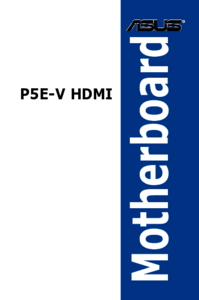



 (29 pages)
(29 pages) (182 pages)
(182 pages) (18 pages)
(18 pages)


 (38 pages)
(38 pages)







Commentaires sur ces manuels